- 第1部分:適用於Android的Apple Music更新添加了SD卡支持
- 第2部分:想將Apple Music Songs從iPhone或iPad移至SD卡嗎?
- 第3部分:如何將Apple音樂歌曲轉換為MP3,您可以直接移動到SD卡
適用於Android的Apple Music更新添加了對SD卡的支持
早期版本的Apple Music for Android不允許用戶更改下載位置。如果您下載大量Apple Music曲目以供離線收聽,則這些曲目可能會佔用大量設備存儲空間。 Android上的許多Apple Music訂戶都呼籲Apple添加SD卡支持。 2016年2月上旬,Apple發布了適用於Android的Apple Music版本,並允許Android用戶更改下載位置。這絕對是個好消息。將Apple Music移至SD卡可以釋放大量內部存儲空間,使您可以在SD卡未滿的情況下下載任意數量的曲目,當沒有Wifi連接時有助於減少數據連接。在這裡,我們將向您展示如何將Apple Music移至Android上的SD卡。
步驟1:打開您的Android設備,點擊Apple Music以啟動它,點擊左上方的菜單圖標,然後點擊設置。
步驟2:在“下載”部分中單擊“下載位置”選項,在“將下載位置更改為SD卡?”中單擊“是”。彈出對話框。您還應該注意以下提示:“當前存儲在設備上的音樂將被傳輸到SD卡."
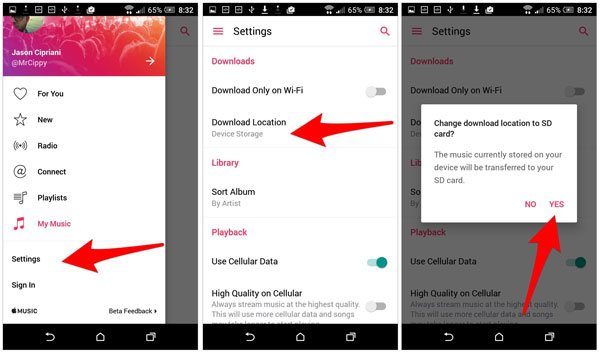
步驟3:在系統詢問您是否要將所有當前下載的音樂以及將來的所有音樂都移至SD卡時,接受提示。
以同樣的方式,只要您改變主意,也可以將Apple Music從SD卡移回內部存儲。 但是,請注意,如果您的設備不支持SD卡,則將看不到更改存儲位置的選項。
但是,如果您取出SD卡並將其插入另一部手機,則由於Apple Music的多媒體加密技術,SD卡中的Apple Music曲目將無法被識別和播放。
要從iPhone或iPad將Apple音樂歌曲移至SD卡嗎?
任何iPhone或iPad中都沒有SD卡插槽,因此您無法將iPhone或iPad中的Apple Music歌曲直接移動到SD卡中。還有許多iOS傳輸程序可以幫助您將音樂從iPhone / iPad傳輸到PC,但是,所有iOS傳輸程序都只能傳輸不受保護的格式,例如MP3,M4A或WAV,而且它們都無法識別Apple音樂曲目。
您可能認為您可以改為在計算機上下載Apple Music曲目,然後使用SD卡讀取器將它們從iTunes音樂庫中的iTunes音樂位置複製到SD卡,然後將SD卡插入任何其他設備以欣賞Apple Music跟踪,如果這樣做,結果將以失敗告終。因為下載用於脫機收聽的所有Apple Music曲目都是加密的M4P格式,並且這些曲目與Apple ID相關聯。您可以將Apple Music M4P文件複製到SD卡,但無法在任何設備上識別和播放。唯一的解決方案是先將Apple Music曲目解密並轉換為MP3或M4A.
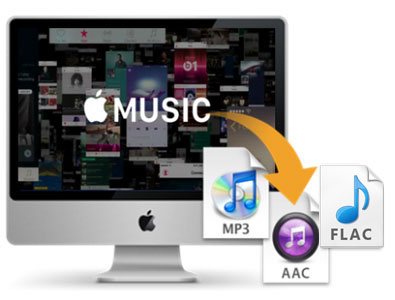
幸運的是,我們有一個名為TuneMobie Apple Music Converter的專業Apple Music解密工具。 在下面查看TuneMobie Apple Music Converter的驚人功能.
- 將Apple Music歌曲轉換為MP3,M4A,FLAC,AC3,AIFF AU,MKA
- 在輸出MP3 / M4A中保留ID3標籤,包括歌曲標題,藝術家,專輯,計算機,曲目編號,流派等
- 通過ID3標籤和字符批量重命名輸出歌曲
- 以16倍的速度轉換一堆Apple Music歌曲
- 在iPod Nano,iPod Shuffle,PSP,Sony Walkman和任何MP3播放器上播放轉換後的Apple Music歌曲
- 將轉換後的Apple Music歌曲移動到SD卡,外部存儲設備或上傳到Google雲端硬盤,Dropbox等.
如何將Apple音樂歌曲轉換為MP3,您可以直接將其轉換為SD卡
按照以下說明進行操作,即可輕鬆將Apple Music歌曲轉換為MP3。
步驟1:啟動TuneMobie Apple Music Converter
也將啟動TuneMobie Apple Music Converter和iTunes或Music應用程序(在macOS 10.15 Catalina或更高版本上)。 您所有的Apple Music曲目將在“音樂”播放列表中排序,或在左側面板中顯示為“ Apple Music播放列表”.

步驟2:選擇Apple Music Tracks
勾選複選框以選擇要移至SD卡的曲目。 選中頂部的複選框以選擇整個播放列表。 您還可以使用內置的搜索框快速找到任何Apple Music歌曲。
第3步:選擇MP3作為輸出
在底部面板中,在輸出格式下拉列表中選擇MP3作為輸出格式。 根據您的需要,您可以選擇MP3音頻質量。 如有必要,您還可以單擊“選項”按鈕來設置輸出MP3歌曲的文件名.

步驟4:點擊“轉換”按鈕開始
只需單擊工具欄上的“轉換”按鈕即可開始轉換。 由於程序執行的轉換速度提高了16倍,所有選定的歌曲將在短時間內轉換為MP3.

步驟5:將轉換後的Apple Music Tracks複製到SD卡
現在單擊“打開輸出文件”,將打開輸出文件夾。 將SD卡插入SD卡讀卡器並連接到計算機,將轉換後的Apple Music歌曲複製到輸出文件夾中,然後粘貼到SD卡中。
使用Apple Music Converter,將Apple Music歌曲移至SD卡只是小菜一碟。 如果您還需要將iTunes電影或電視節目移至SD卡,您還將面臨同樣的多媒體加密問題。 在這種情況下,您可以使用 M4V Converter Plus 要將iTunes M4V視頻首先轉換為通用MP4,它將是無損轉換,並保留所有字幕和音軌。 如果您需要將Apple Music歌曲和iTunes M4V視頻都移動到SD卡, iTunes Converter工具包 包括兩個都有折扣的程序都是最佳選擇.